時間:2024-01-15 來源:互聯網 瀏覽量:
現代科技的發展使得我們的工作和生活更加便捷高效,在數字化時代,電子文檔的使用已經成為我們日常工作中的重要組成部分。而在處理電子文檔時,簽名是一個不可或缺的環節,它能夠確保文件的真實性和合法性。而隨著WPS辦公軟件的普及,WPS手寫簽名功能的設置成為了許多人關注的焦點。究竟如何使用WPS的手寫簽名功能呢?讓我們一起來探索吧!
步驟如下:
1、打開wps office,找到需要簽名的文件並打開。
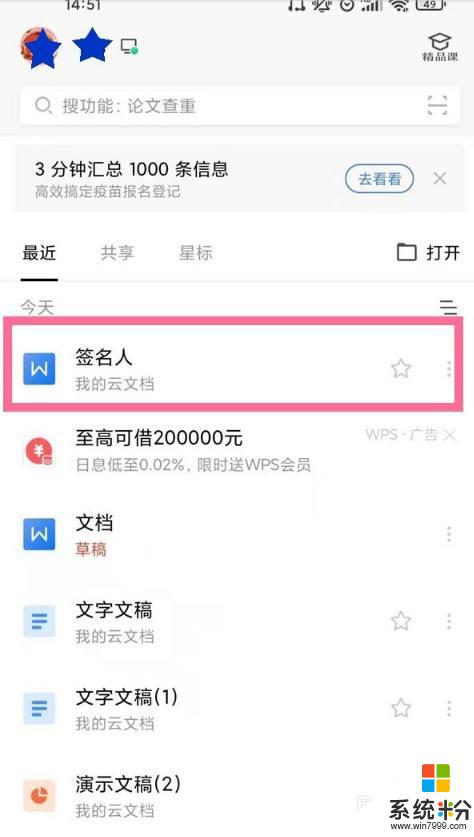
2、點擊【編輯】進入編輯模式。
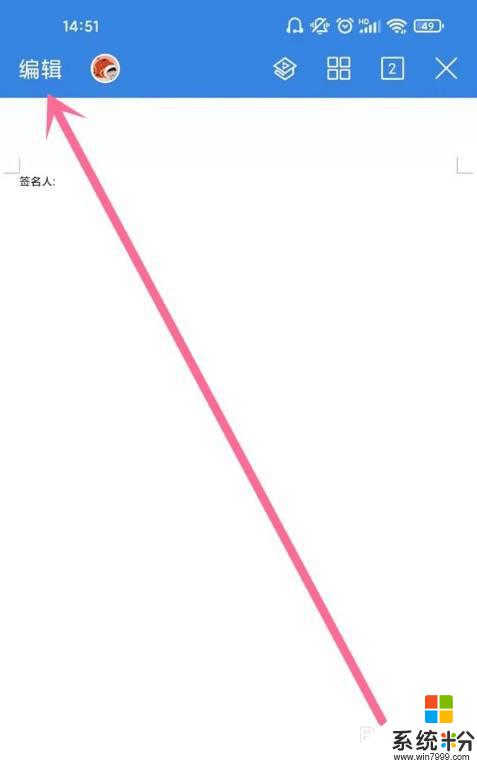
3、點擊工具按鈕。
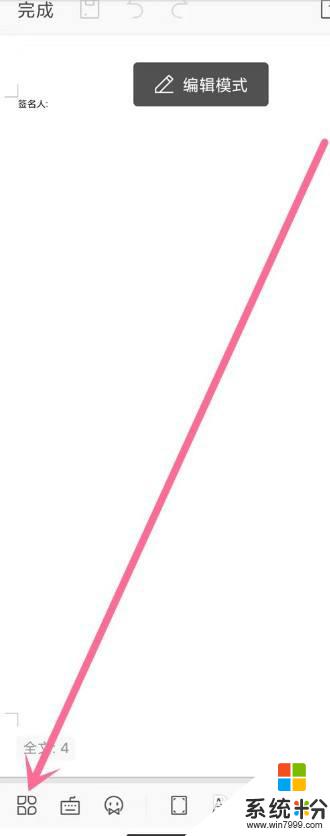
4、按住導航菜單向左拖動至【畫筆】。
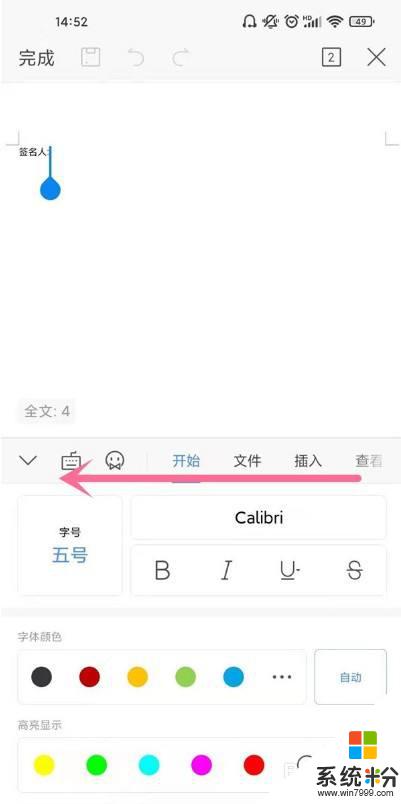
5、將【使用手指】開啟。
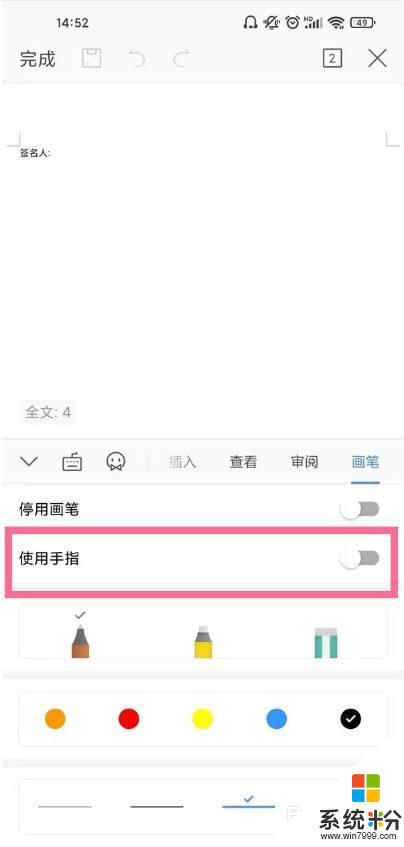
6、在文檔對應位置簽名,然後點擊【保存】圖標即可。
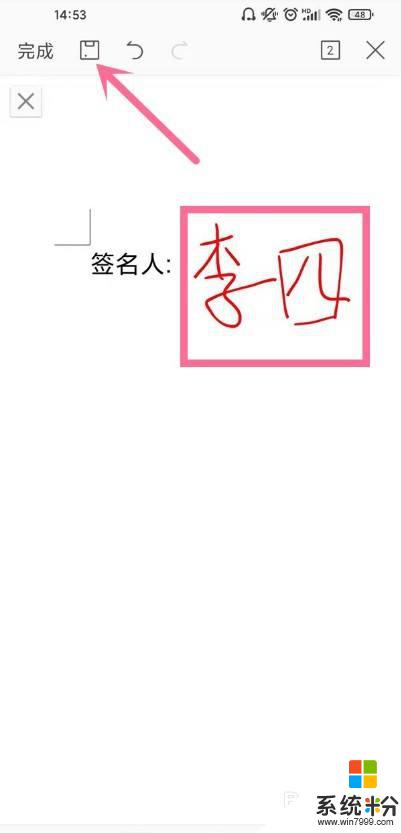
以上就是wps如何使用手寫簽名的全部內容,如果你遇到這種情況,可以嚐試按照以上方法解決,希望這對大家有所幫助。